Mẹo xóa nhanh nhiều Sheet trong Excel chỉ trong vài bước
Nội dung bài viết
Việc xóa từng Sheet một cách thủ công trong Excel không chỉ tốn thời gian mà còn kém hiệu quả. Bài viết này từ Tripi sẽ hướng dẫn bạn cách xóa hàng loạt Sheet một cách nhanh chóng và tiện lợi.

2. Phương pháp xóa nhiều Sheet trong Excel theo cách thông thường
Để xóa Sheet trong Excel, bạn có thể thực hiện đơn giản bằng cách nhấp chuột phải vào tên Sheet trên thanh tab, sau đó chọn Delete để xóa.
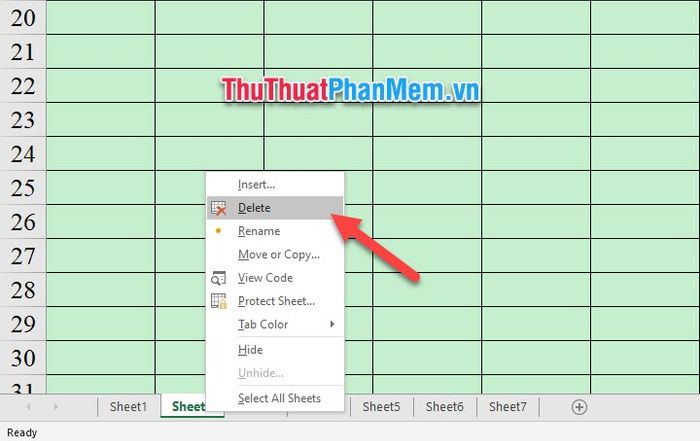
Nếu bạn muốn xóa nhiều sheet cùng lúc, hãy chọn tất cả các sheet cần xóa một cách đồng thời.
Để chọn nhiều sheet cùng lúc, bạn chỉ cần giữ phím Ctrl và nhấp chuột vào từng sheet mà bạn muốn xóa.
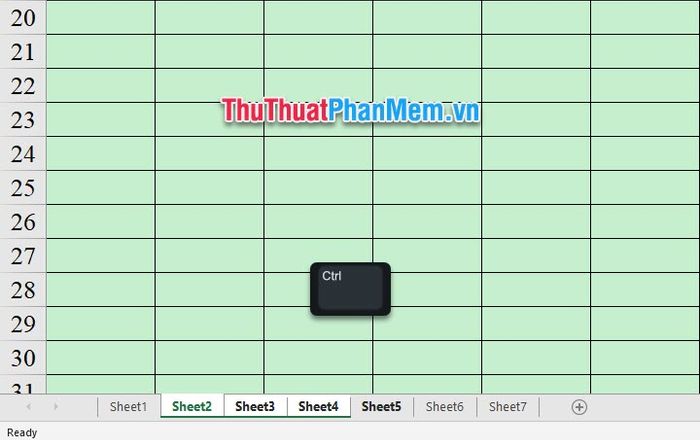
Sau khi đã chọn xong các sheet, bạn nhấp chuột phải vào bất kỳ sheet nào đã chọn và chọn Delete từ danh sách hiển thị.
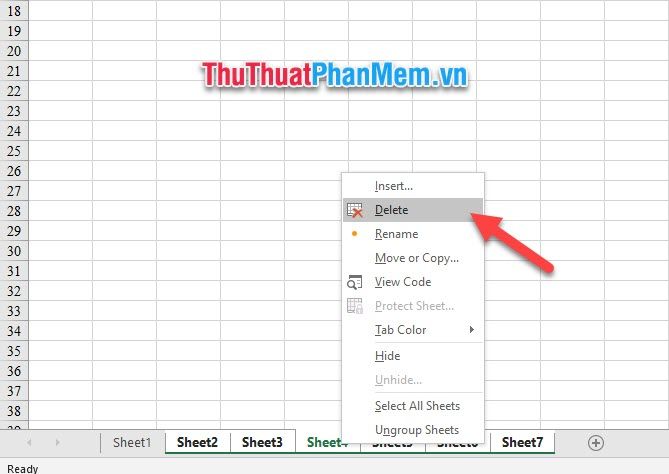
Trong trường hợp bạn cần xóa rất nhiều sheet và chỉ giữ lại một số ít, hãy nhấp chuột phải vào bất kỳ sheet nào và chọn Select All Sheets để chọn tất cả sheet một cách nhanh chóng.
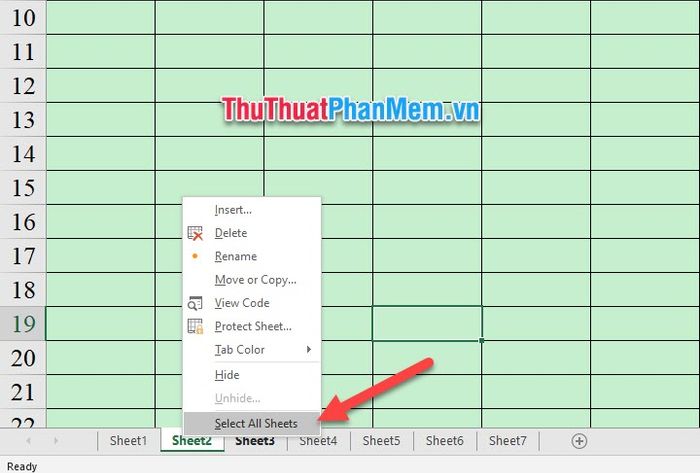
Sau đó, bạn hãy giữ phím Ctrl và nhấp vào những sheet muốn giữ lại, không muốn xóa.
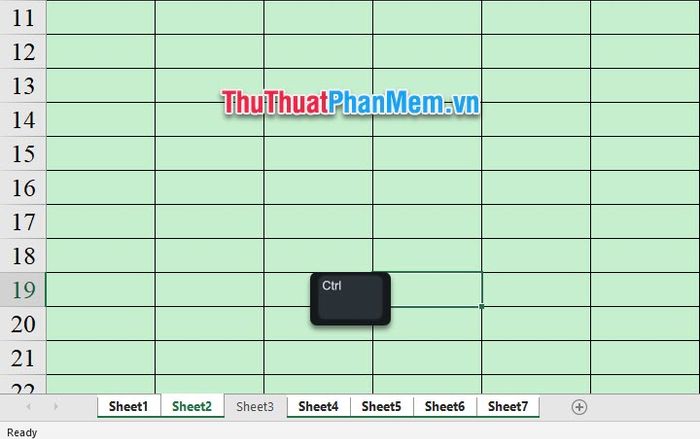
Tiếp theo, bạn nhấp chuột phải vào các sheet muốn xóa và chọn Delete từ danh sách tùy chọn hiển thị.
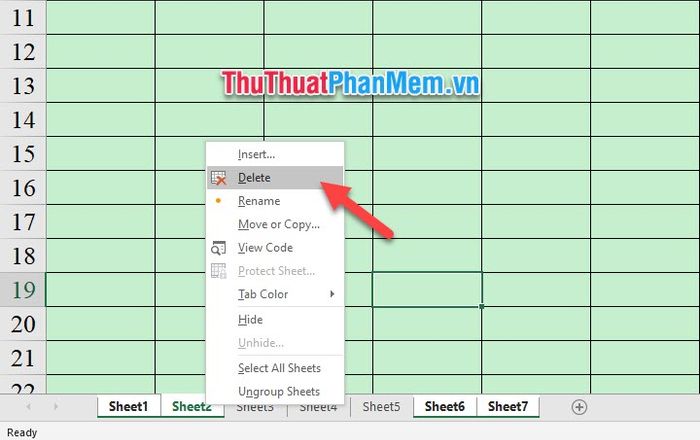
3. Phương pháp xóa nhiều sheet bằng mã Macros
Bên cạnh cách xóa sheet trực tiếp, bạn cũng có thể tận dụng Macros để xóa hàng loạt sheet cùng một lúc một cách hiệu quả.
Với phương pháp này, bạn có thể xóa toàn bộ các sheet trong file Excel của mình, chỉ giữ lại những sheet được đặt tên là GPE. Do đó, hãy đảm bảo đặt tên GPE cho những sheet bạn muốn giữ lại.
Sau đó, nhấn tổ hợp phím Alt + F11 để mở cửa sổ Microsoft Visual Basic for Applications.
Tiếp theo, nhấp vào tab Insert trên thanh công cụ và chọn Module từ danh sách hiển thị.
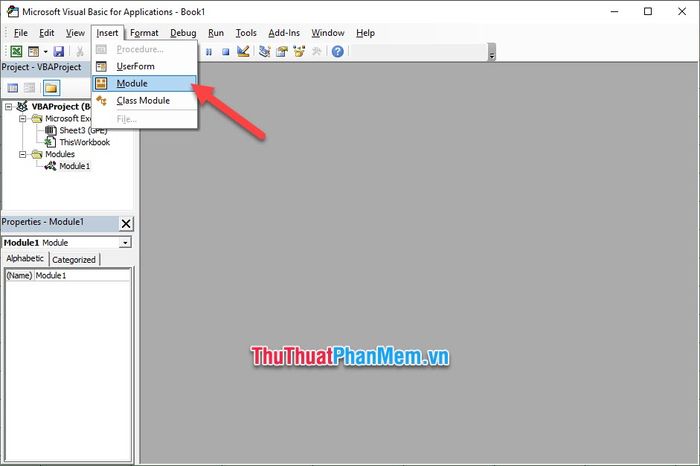
Cuối cùng, sao chép đoạn code được cung cấp bên dưới và dán vào khung soạn thảo code.
Đoạn mã VBA dưới đây sẽ vô hiệu hóa các cảnh báo, sau đó lặp qua tất cả các sheet trong workbook và xóa những sheet không có tên là "GPE". Cuối cùng, cảnh báo sẽ được kích hoạt lại.
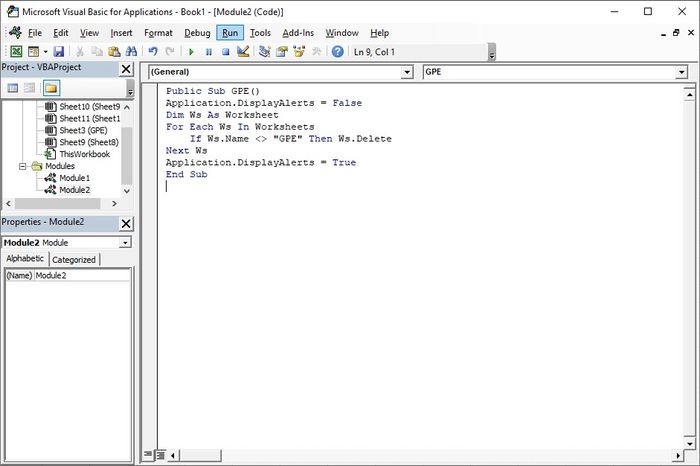
Tiếp theo, hãy nhấp vào tab Run trên thanh công cụ hoặc sử dụng phím tắt F5 để thực thi chương trình.
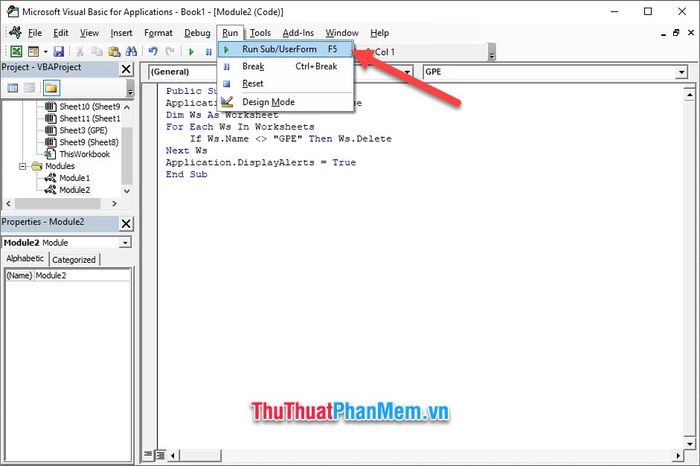
Nhấn vào Run để khởi chạy chương trình, giúp bạn xóa nhiều sheet cùng lúc một cách nhanh chóng và hiệu quả.
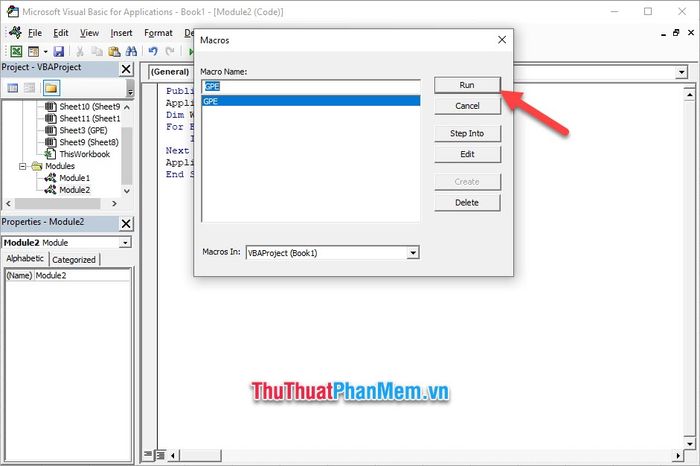
Sau khi chạy chương trình, bạn sẽ thấy tất cả các sheet, ngoại trừ sheet mang tên GPE, sẽ bị xóa ngay lập tức.
Trong đoạn mã, tên sheet GPE được chỉ định để giữ lại. Nếu bạn muốn thay đổi tên sheet được giữ lại, hãy thay thế GPE bằng tên sheet mong muốn của bạn.
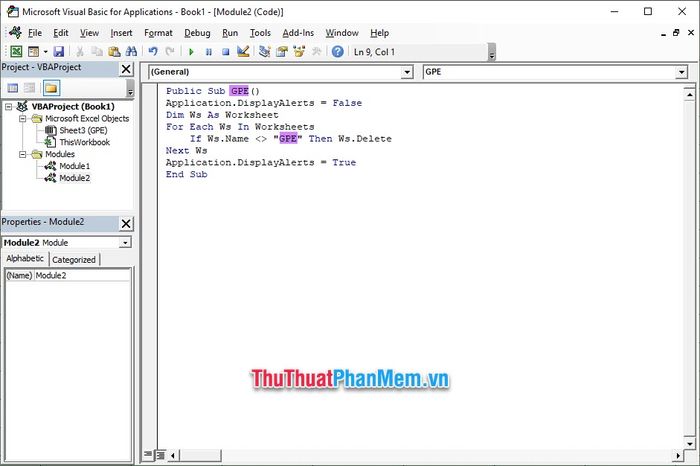
Bài viết hướng dẫn cách xóa nhanh nhiều sheet trong Excel từ Tripi đến đây là kết thúc. Hy vọng rằng những kiến thức này sẽ giúp bạn thực hiện thao tác xóa nhiều sheet một cách dễ dàng và hiệu quả. Chúc bạn thành công và áp dụng thủ thuật này một cách thuần thục!
Có thể bạn quan tâm

Khám phá danh sách gói cước 4G Mobifone và hướng dẫn chi tiết cách đăng ký 4G Mobifone năm 2025.

7 bản tóm tắt ấn tượng nhất trích đoạn 'Hai cây phong' từ tác phẩm 'Người thầy đầu tiên'

Top 4 Địa chỉ sửa đồng hồ đáng tin cậy tại Nha Trang

Top 6 sản phẩm máy ép nhựa chất lượng hàng đầu hiện nay

10 Sản Phẩm Kem Chống Nắng Cho Trẻ Em Được Đánh Giá Cao Nhất Hiện Nay


